 Bárki, aki ismer engem a való életben, elmondaná, hogy kicsit háttérkép vagyok, ha iPhone -ról és iPad -ről van szó. Bár rendesen meg tudom szerezni a javítást a Google képkeresőn keresztül, ez néha nem csökkenti. Néha találkozom egy nem megfelelő méretű fotóval. Szerencsére, amíg ismeri az iPhone háttérképméretét vagy az iPad -et, Pixelmator segítségével pillanatok alatt tökéletes méretű tapétát készíthet.
Bárki, aki ismer engem a való életben, elmondaná, hogy kicsit háttérkép vagyok, ha iPhone -ról és iPad -ről van szó. Bár rendesen meg tudom szerezni a javítást a Google képkeresőn keresztül, ez néha nem csökkenti. Néha találkozom egy nem megfelelő méretű fotóval. Szerencsére, amíg ismeri az iPhone háttérképméretét vagy az iPad -et, Pixelmator segítségével pillanatok alatt tökéletes méretű tapétát készíthet.
Ha még nem rendelkezik vele, le kell töltenie a Pixelmatort iPhone -jára vagy iPadjére az App Store -ból. Mindössze 5 dollárért nagyszerű befektetés, és szinte minden képszerkesztési igényét ki kell elégítenie az iOS rendszeren.
- $4.99 – Letöltés
Arányok és felbontások: a különbség megértése
A tökéletes háttérképek elkészítésének kulcsa a méretek megértése. Valójában csak ismernie kell a felbontás és hányados az Ön által használt eszközről. A felbontás az szám a megjelenített képpontok közül. Például az iPhone 6 Plus rendelkezik a felbontás 1080 x 1920 képpont. Az vonatkozás az arány egyszerűen a szélesség és a magasság aránya. Tehát az előző példában az iPhone 6 Plus 9:16 arányú.
Rendben, elég a matek leckéből. Íme egy gyors útmutató az aktuális Apple -eszközök megjelenítési felbontásához és képarányaihoz (csak emlékezzen a saját készüléke számaira, mert ezekre az információkra később szüksége lesz).
- iPhone 6/6s: 750, 1 334 - 9:16
- iPhone 6 Plus/6s Plus: 1,080×1,920 — 9:16
- iPhone 5/5s: 640, 1136 - 9:16
- iPhone 4/4s: 640 x 960 - 3: 4
- iPad Air/Air 2: 1,536 x 2048 - 3: 4
- iPad Pro: 2 048 x 1 366 - 3: 4
- iPad mini: 1,536 x 2048 - 3: 4
Tehát a fenti számok, mindannyian igazán meg kell győződnie arról, hogy iPhone háttérképének mérete megegyezik vagy nagyobb, mint az első számhalmaz. Így a kiválasztott kép nem lesz szemcsés vagy torz, ha alkalmazza.
Ha még több információt szeretne az iPhone háttérképének méretéről, beleértve a parallaxis háttérképek optimális méretét stb., Nézze meg iOS Res a felbontásokra és a képarányokra vonatkozó teljes specifikációkért.
Háttérkép kivágása és méretezése a Pixelmator alkalmazásban iPhone és iPad készülékekhez
Ha már tudja, hogyan kell ezt megtenni a Fotók alkalmazásban, akkor szívesen elvégezi ott. Mivel azonban a Pixelmator egyablakos megoldás a háttérképek kivágására és mentésére, inkább mindent egy alkalmazásban végzek.
- Indítsa el a Pixelmator alkalmazást iPhone -ján vagy iPadjén, és koppintson a ikonra Plusz jel a főkönyvtárban új kép hozzáadásához.
- Válaszd a Fotók opció hogy kihúzza a kameratekercséből.
- Keresse meg a szerkeszteni kívánt fényképet, és válassza ki.
- Miután megnyílt, érintse meg a gombot ecset ikon a felső navigációs menüben.
- Válaszd ki a Vágási lehetőség.
- Érintse meg Vonatkozás az alsó menüben.
- Válassza ki az eszköz arányát. Ez a fenti számok második halmaza. Esetemben valóban csípnem kellett a kép elforgatásához, és lehet, hogy Önnek is ezt kell tennie. Rendben van; alig egy másodperc múlva visszaforgathatjuk.
- Koppintson a Alkalmaz amikor elégedett a kép kinézetével ebben a képarányban.
- Most érintse meg a gombot Fogaskerek ikon a felső menüben.
- Válassza a lehetőséget Kép beállítása.
- Figyelje meg, hogy az alján most visszaforgathatja a képet. Menj, és tedd ezt.
- Érintse meg a gombot Felbontás az alján.
- Állítsa be a szélességet vagy magasságot, és a másiknak ennek megfelelően kell változnia. Amint látja, a kép szélességének 1080 -ra állítása a magasságot 1921 -re állítja, ami 1 képponttal több, mint szeretném, de ez rendben van.
- Érintse meg a gombot Nyíl felül a képbeállításból való kilépéshez.
- Koppintson a Alkalmaz a csúcson.
- Már csak a Fotók alkalmazásban kell mentenünk. Ehhez érintse meg a gombot Megosztás gomb és válasszon bármelyiket Mentés a Fotókba vagy Másolás a Fotókba. A különbség annyi Másolat új fájlt hoz létre. Megment felülírja a meglévő példányt. Ha nem akarja ezt megtenni, akkor mindenképpen válasszon Másolat helyette.

Fotó: Ally Kazmucha/The App Factor
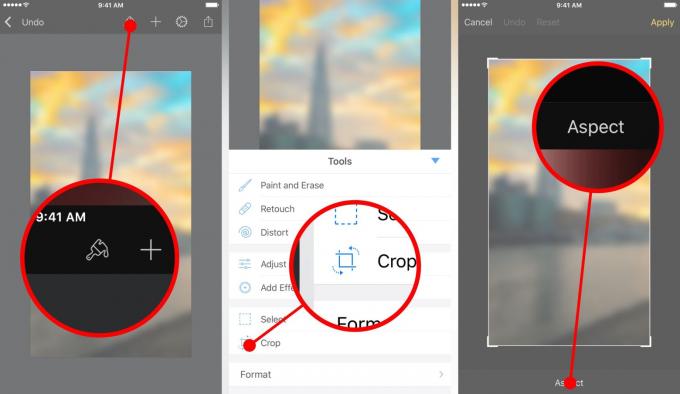
Fotó: Ally Kazmucha/The App Factor

Fotó: Ally Kazmucha/The App Factor

Fotó: Ally Kazmucha/The App Factor

Fotó: Ally Kazmucha/The App Factor
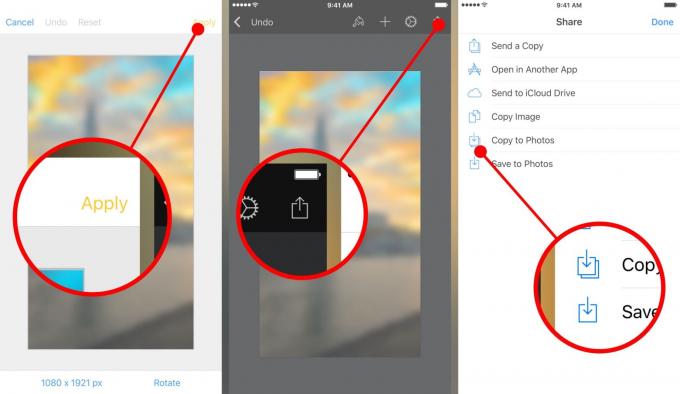
Fotó: Ally Kazmucha/The App Factor
Ez az. Most már képesnek kell lennie arra, hogy a háttérképet ugyanúgy alkalmazza, mint a többi. Azt tapasztaltam, hogy ez a módszer lehetővé teszi számomra az ésszerű használatát vagy perspektívából, és még mindig jól néz ki. Ha az iPhone háttérkép mérete túl nagy vagy kicsi, akkor elveti a perspektívát, és sok esetben használhatatlanná teszi.
Azt is érdemes megemlíteni, hogy a Pixelmator képes a sok több, mint a háttérképek méretezése. Gyakran használom háttérképek elhomályosítására - a kezdőképernyőn az elmosódott verziókat részesítem előnyben, a zárképernyőn látható, tiszta és éles változatokkal, mint a fentiekben látható.
Néhány hete találkoztam ezzel az ötlettel, amikor David Sparks írt róla a webhelyén. Azóta ezt a módszert használom a kezdőképernyő összes háttérképéhez. Tehát ha kedve van egy kicsit többet megtudni a Pixelmatorról, nagyon ajánlom, hogy próbálja ki az ő tippjét is!
- Pixelmator iOS -hez - 4,99 USD - Letöltés
Ezt a bejegyzést szindikálták Az App Factor.

![A görgetési irány megváltoztatása a Lionban [OS X tippek]](/f/9558011c05c7e3e0d65fad29fa809acd.jpg?width=81&height=81)